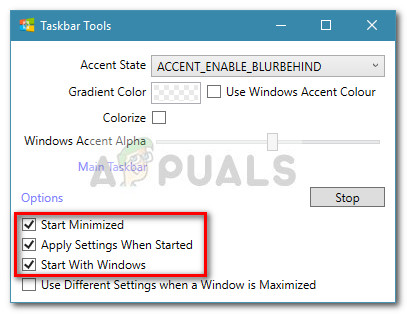Vaikimisi on Windows 10 tegumiriba veidi läbipaistev ja muutub teie valitud värviga. See näeb juba üsna libe välja, kuid selle läbipaistvuse suurendamise abil saate veelgi lahedama efekti. Kahjuks pole sisseehitatud viisi, kuidas teie tegumiriba täiesti läbipaistvaks muuta.
Sisseehitatud viis
Windows 10 sisaldab võimalust tegumiriba läbipaistvuse lisamiseks või eemaldamiseks, kuid selle mõju on peaaegu märkamatu. Siin on kiire juhend tegumiriba läbipaistvuse vaikesätete keelamiseks (või lubamiseks) (ja veel paar elementi):
- Vajutage Windowsi klahv + R Run-kasti avamiseks. Seejärel tippige või kleepige ms-seaded: isikupärastamine ”Ja tabas Sisenema avamiseks Isikupärastamine menüü.

- Aastal Isikupärastamine menüüs valige Värvid vasakpoolsest menüüst.
- Aastal Värvid menüü, kerige alla Veel valikuid menüü ja lubage sellega seotud lüliti Läbipaistvuse mõjud .
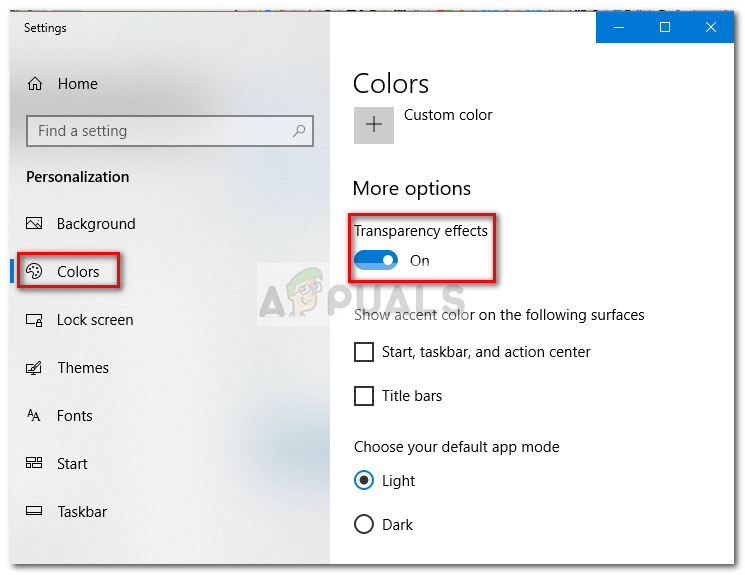
Nagu näete, lisab see sisseehitatud valik ainult vähest läbipaistvust, mis on kahetsusväärne, kuna paljud kasutajad jäävad täieliku läbipaistvuse efekti otsima. Sõltuvalt pildist, mida kasutate taustana, ei pruugi erinevus isegi märgata.

Kui otsite viisi, kuidas muuta tegumiriba läbipaistvaks või poolläbipaistvaks, on teil hea meel kuulda, et selle efekti saavutamiseks on olemas mitmeid kolmandate osapoolte tööriistu ja registrimurdmisi. Muidugi, iga meetod hõlmab teatud määral näpistamist, kuid see pole midagi liiga tehnilist.
SEOTUD: Kuidas muuta tegumiriba värvi
Pidage meeles, et ükskõik millist meetodit lõpuks kasutate, on oluline määrata taustapilt, mis tegelikult võimaldab teil erinevusi märgata. Enamasti heledatest piltidest koosnevate piltide seadistamine on tavaliselt parem.
Märge: Kuna kõik allpool toodud lahendused kasutavad erinevaid lähenemisviise, võib visuaalne efekt meetoditi erineda. Proovige neid kõiki julgelt ise või vaadake meie tehtud ekraanipilte, et otsustada, milline meetod on lähemal sellele, mida mõtlete.
1. meetod: tegumiriba läbipaistvuse suurendamine registrimurdmisega
See meetod hõlmab kasutamist Registriredaktor väärtuse muutmiseks UseOLEDTaskbarTransparency. Erinevalt sisseehitatud viisist tegumiriba läbipaistvuse saavutamiseks muudab see varjatud valik efekti palju ilmsemaks. See pole ikkagi täielik läbipaistvus, kuid on kindlasti parem kui sisseehitatud valik - mis tekitab küsimusi, miks seda valikut seadete liideses ei rakendatud.
Siin on kiire juhend tegumiriba läbipaistvuse suurendamiseks registriredaktori kaudu:
- Vajutage Windowsi klahv + R Run-kasti avamiseks. Seejärel tippige regedit ”Ja tabas Sisenema avama Registriredaktor .
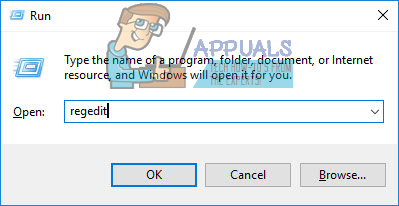
- Sisse Registriredaktor , kasutage navigeerimiseks vasakpoolset külgpaani HKEY_LOCAL_MACHINE SOFTWARE Microsoft Windows CurrentVersion Explorer Advanced.
- Koos Täpsem valitud kaust, paremklõpsake parempoolsel paneelil ja valige Uus> DWORD (32-bitine) väärtus ja nimetage vastloodud kirje UseOLEDTaskbarTransparency.
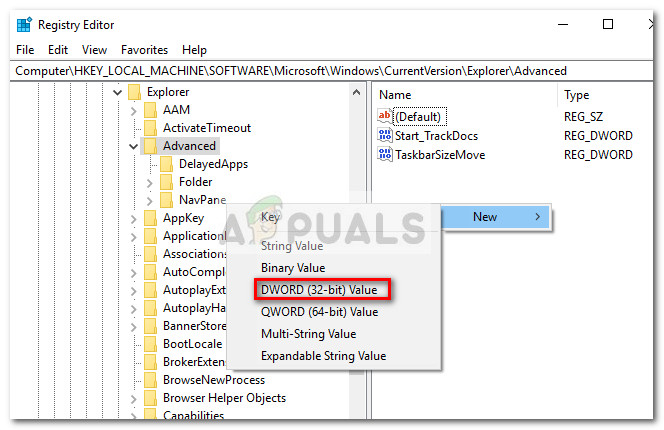
- Topeltklõpsake nuppu UseOLEDTaskbarTransparency, määrake Alus kuni Kuueteistkümnendkoht ja Väärtusandmed kuni 1.
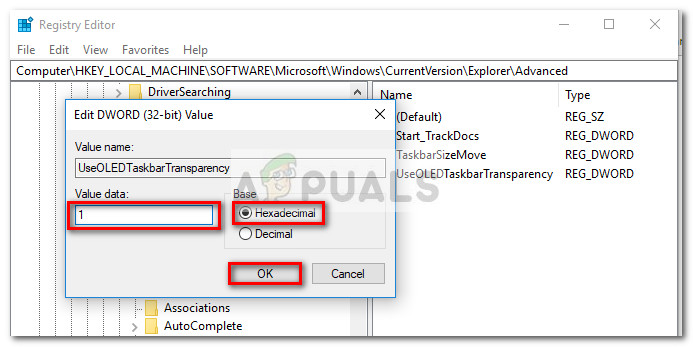
- Pärast löömist Okei , saate registriredaktori turvaliselt sulgeda.
- Muudatused pole veel nähtavad. Protsessi lõpuleviimiseks peame muutma mõnda seadet jaotises Isikupärastamine menüü. Selleks avage kast Käivita (Windowsi võti + R), tippige “ ms-seaded: isikupärastamine ”Ja tabas Sisenema .

- Aastal Isikupärastamine menüüs valige Värvid kerige vasakpoolsest menüüst alla Veel valikuid, lubama Läbipaistvuse mõjud ja veenduge, et lahtritega on seotud Start, tegumiriba ja tegevuskeskus ja Pealkirjaribad kontrollitakse ka.
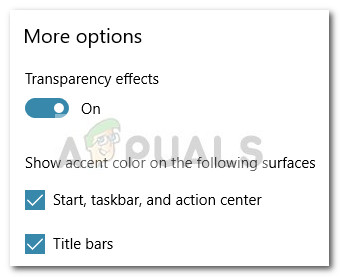 Märge: Kui suvandid on juba lubatud, keelake ja lubage need uuesti.
Märge: Kui suvandid on juba lubatud, keelake ja lubage need uuesti. - Lõpuks taaskäivitage seade muudatuste nägemiseks. Nagu näete, on läbipaistvus veidi suurem, kuid mõned inimesed võivad seda mõju siiski ebapiisavaks pidada.

Kui soovite veelgi suuremat läbipaistvust, liikuge alla 2. meetod või 3. meetod.
2. meetod: tegumiriba täielikuks läbipaistvaks muutmine TranslucentTB abil
TranslucentTB on kasutaja väljatöötatud tööriist, mida saab kasutada tegumiriba muutmiseks täiesti läbipaistvaks (või poolläbipaistvaks) ribaks. Lisaks Windows 10-le töötab see tööriist ka Windows 8 ja Windows 7-ga.
Märge: Pidage meeles, et kuigi me testisime tööriista ise ja ei leidnud sellega probleeme, ei ole sellised kolmandate osapoolte indie-tööriistad korralikult testitud ja need ei pruugi igas järgus korralikult töötada.
Siin on kiire juhend TranslucentTB kasutamiseks tegumiriba täielikult läbipaistvaks muutmiseks:
- Külastage seda linki ( siin ) ja laadige alla Läbipaistev TB zip-fail. Kui arhiiv on edukalt alla laaditud, kasutage väljavõtte tööriista nagu WinZip või WinRar selle sisu väljavõtmiseks kusagil kutsuvas kohas.
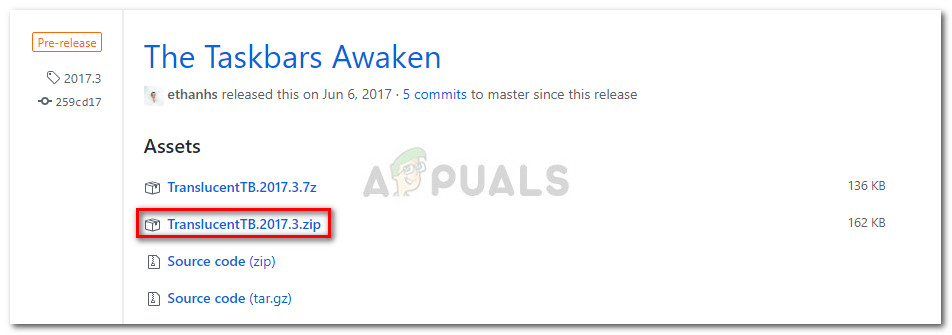
- Navigeerige arhiivi sisu väljavõtmise asukohta ja topeltklõpsake TranslucentTB.exe . Kohe pärast selle avamist peaksite märkama, et teie tegumiriba on poolläbipaistvas olekus.
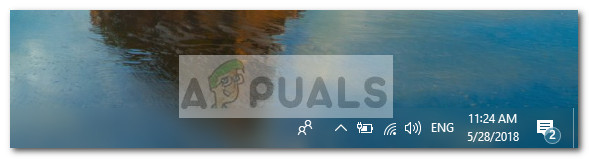
- Vaikeseisund on poolläbipaistev, kuid saate selle muuta täiesti läbipaistvaks olekuks, minnes oma teavitussalve ja paremklõpsates Läbipaistev TB ikooni. Kui määrate selle tühjaks, muudab see teie tegumiriba täiesti läbipaistvaks.
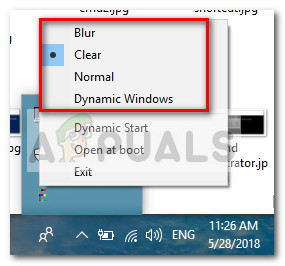 Märge: Pidage meeles, et kui jätate selle niimoodi, peate läbipaistva või poolläbipaistva efekti saavutamiseks iga kord arvuti käivitamisel TranslucentTB avama. Kui soovite, et esteetiline muutus jääks püsivaks, paremklõpsake ikooni Läbipaistev TB teadete salves ja klõpsake nuppu Avatud Boot'is .
Märge: Pidage meeles, et kui jätate selle niimoodi, peate läbipaistva või poolläbipaistva efekti saavutamiseks iga kord arvuti käivitamisel TranslucentTB avama. Kui soovite, et esteetiline muutus jääks püsivaks, paremklõpsake ikooni Läbipaistev TB teadete salves ja klõpsake nuppu Avatud Boot'is .
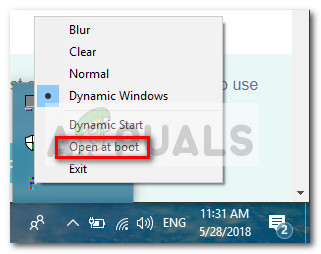
Kui otsite tegumiriba läbipaistvaks või poolläbipaistvaks muutmiseks mõnda muud võimalust, liikuge alla 3. meetod.
3. meetod: tegumiriba täielikuks muutmine rakenduse TaskbarTools abil
Tegumiriba Tööriistad on veel üks kasutajate poolt välja töötatud tööriist, mis on Redditis ilmunud. Isegi kui see on suuresti inspireeritud Läbipaistev TB , see rakendus on kirjutatud C # -ga ja teeb mõnda asja veelgi paremini.
Siin on kiire juhend TaskbarToolsi kasutamiseks, et muuta tegumiriba läbipaistvaks või poolläbipaistvaks:
- Külastage seda linki ( siin ) ja laadige alla värskeima versiooniga seotud ZIP-arhiiv.
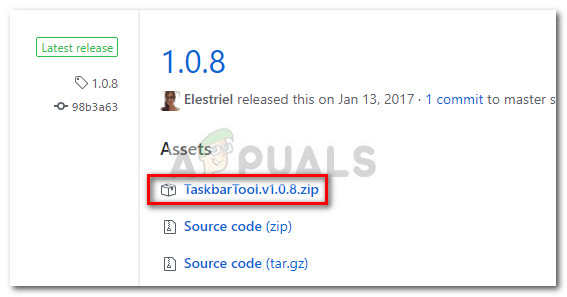
- Arhiivi sisu ligipääsetavasse kausta ekstraktimiseks kasutage WinZipi, WinRari või muud sarnast dekompressiooni tööriista.
- Liikuge ekstraheeritud TaskbarTool-failide asukohta ja topeltklõpsake nuppu taskbartool.exe.
- Pärast lühikest ooteaega peaksite nägema seotud akna hüpikut Tegumiriba tööriistad . Seejärel saate hakata mängima erinevate aktsendiseisunditega ja vaadata, milline variant on lähemal sellele, mida silmas peate. Võite ühendada Rõhumärk erinevaga Gradiendi värvid päris huvitavate efektide loomiseks.
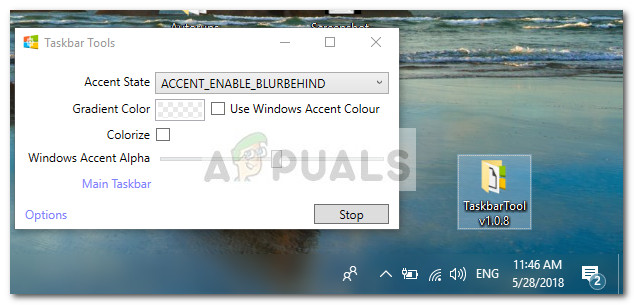 Märge: Kui teile meeldib TaskbarToolsi funktsionaalsus ja soovite, et teie seaded jääksid salvestatuks, vajutage nuppu Valikud nuppu ja veenduge, et märkeruudud on seotud Start minimeeritud , Rakenduste alustamisel rakendage seadeid ja Alustage Windowsiga on lubatud.
Märge: Kui teile meeldib TaskbarToolsi funktsionaalsus ja soovite, et teie seaded jääksid salvestatuks, vajutage nuppu Valikud nuppu ja veenduge, et märkeruudud on seotud Start minimeeritud , Rakenduste alustamisel rakendage seadeid ja Alustage Windowsiga on lubatud.
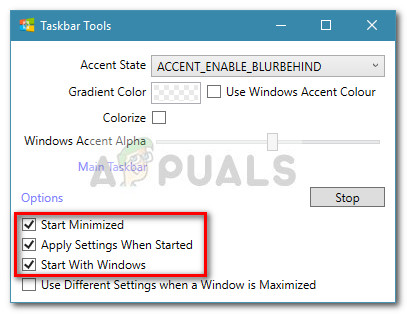

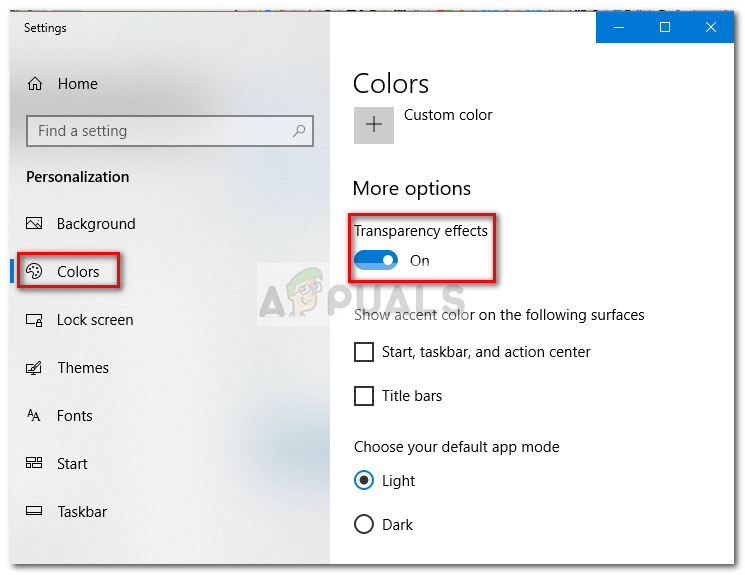
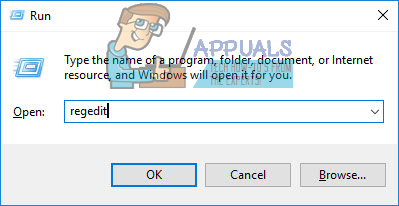
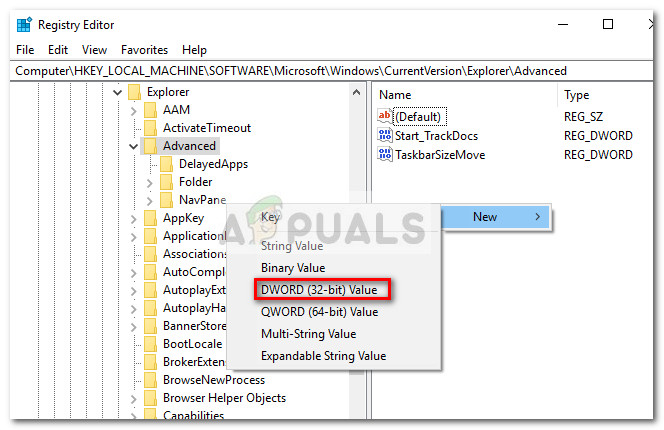
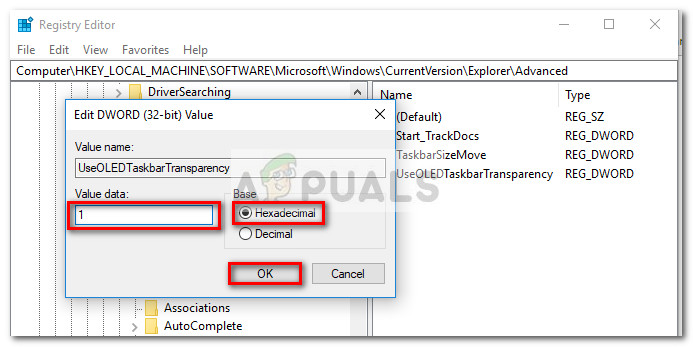
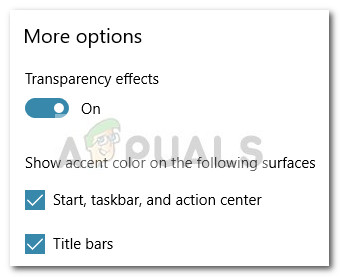 Märge: Kui suvandid on juba lubatud, keelake ja lubage need uuesti.
Märge: Kui suvandid on juba lubatud, keelake ja lubage need uuesti.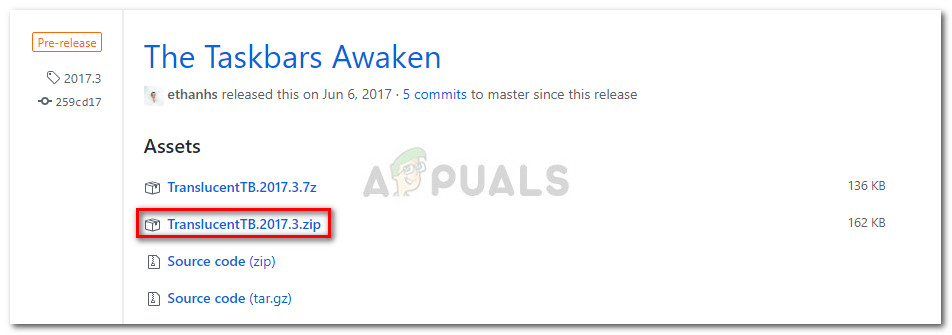
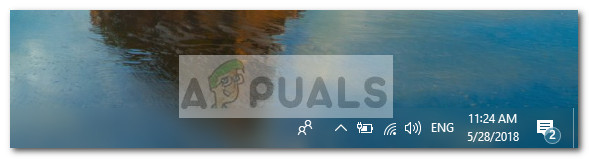
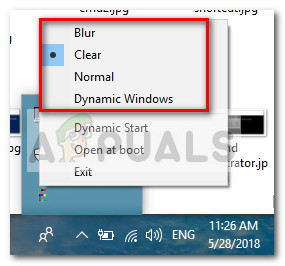 Märge: Pidage meeles, et kui jätate selle niimoodi, peate läbipaistva või poolläbipaistva efekti saavutamiseks iga kord arvuti käivitamisel TranslucentTB avama. Kui soovite, et esteetiline muutus jääks püsivaks, paremklõpsake ikooni Läbipaistev TB teadete salves ja klõpsake nuppu Avatud Boot'is .
Märge: Pidage meeles, et kui jätate selle niimoodi, peate läbipaistva või poolläbipaistva efekti saavutamiseks iga kord arvuti käivitamisel TranslucentTB avama. Kui soovite, et esteetiline muutus jääks püsivaks, paremklõpsake ikooni Läbipaistev TB teadete salves ja klõpsake nuppu Avatud Boot'is . 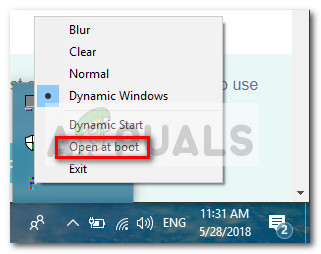
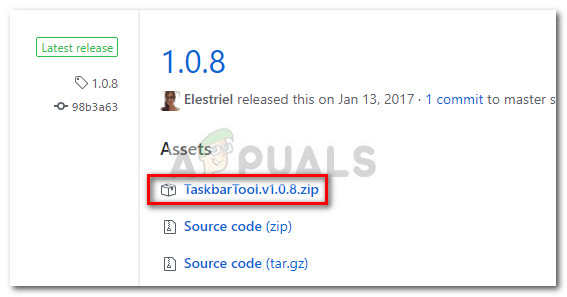
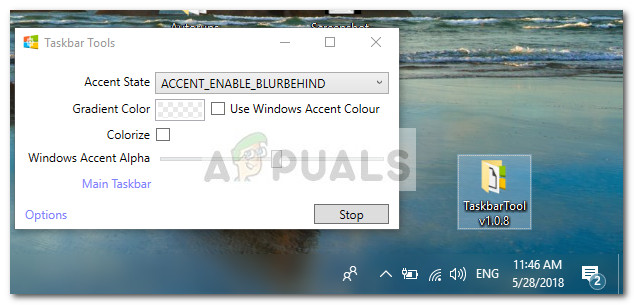 Märge: Kui teile meeldib TaskbarToolsi funktsionaalsus ja soovite, et teie seaded jääksid salvestatuks, vajutage nuppu Valikud nuppu ja veenduge, et märkeruudud on seotud Start minimeeritud , Rakenduste alustamisel rakendage seadeid ja Alustage Windowsiga on lubatud.
Märge: Kui teile meeldib TaskbarToolsi funktsionaalsus ja soovite, et teie seaded jääksid salvestatuks, vajutage nuppu Valikud nuppu ja veenduge, et märkeruudud on seotud Start minimeeritud , Rakenduste alustamisel rakendage seadeid ja Alustage Windowsiga on lubatud.